디지털원패스 모바일 앱을 이용하시면 다양한 전자정부 서비스 사이트에 간편하게 로그인할 수 있습니다. 그러니깐 하나의 아이디(ID)로 여러 정부 사이트 로그인이 가능하며 다양한 간편인증 수단을 선택해서 로그인할 수 있습니다.
여러 군데 전자정부 사이트를 이용하고 있다면 각 사이트마다 아이디를 일일이 따로 관리해야 되는 불편함을 없앨 수 있는 간편 로그인 서비스로 보시면 되고 선택 가능한 인증 수단으로는 생체 지문 인증, 공동인증서, 간편번호(PIN), 패턴이 있습니다.
처음 휴대폰에 디지털원패스 앱을 설치할 때에 카메라(QR코드 스캔 시 필요), 저장소(공동인증서 사용 시 필요), 전화(지문 인증 기능 사용 시 필요) 권한 설정이 필수로 필요하며 원활한 서비스 이용을 위해서 설치 단계에서 권한에 “전화”를 선택 허용해 줘야합니다.(갤럭시 기준 설정> 애플리케이션> 디지털원패스 선택) 생각보다 간편한 설정과 로그인 사용이 가능한 부분이니 참고하 보세요.
로그인 가능한 전자정부 사이트 종류
- 중소벤처24, 월드잡플러스, 한국소비자원, 정보통신방송사업 기금사업관리시스템
- 근로복지공단 퇴직연금시스템, 중소벤처기업진흥공단 홈페이지, 특허로, 스마트온비드
- 고향사랑 e음 종합정보시스템, 의약품 안전나라, 서울시복지포털홈페이지, 국민비서 챗봇, 한국장학재단, 공적연금연계제도
- 창원시 대표포털, 국토정보플랫품, 구미시청 홈피, 영천시청 홈피, 고용노동부 민원마당
- 나의 건강기록, 청원24, 인천광역시 교육청, 문화포털, 내친구교육넷, 청렴포털
- 국가보훈부, 국민신문고, 1365자원봉사포털, 병무청 등 이외로 수백개의 사이트에서 이용할 수 있습니다.
디지털원패스 인증수단 설정 방법
구글 플레이 스토어에서 행정안전부의 “디지털원패스” 앱을 검색해서 설치를 시작합니다.
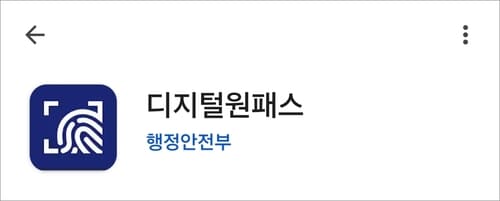
첫 화면에서 본인 확인 바로가기 버튼을 눌러줍니다.
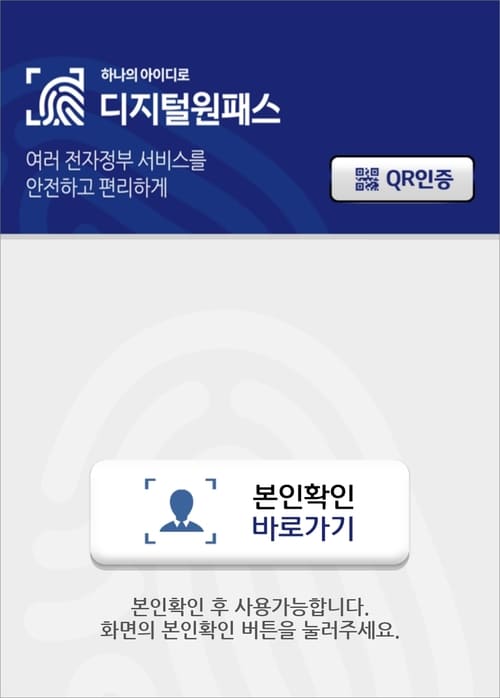
본인인증 방법 선택
본인 확인에서 휴대폰인증, 토스 인증, 카드 인증, 아이핀 인증 중에 선택해서 인증을 완료합니다.
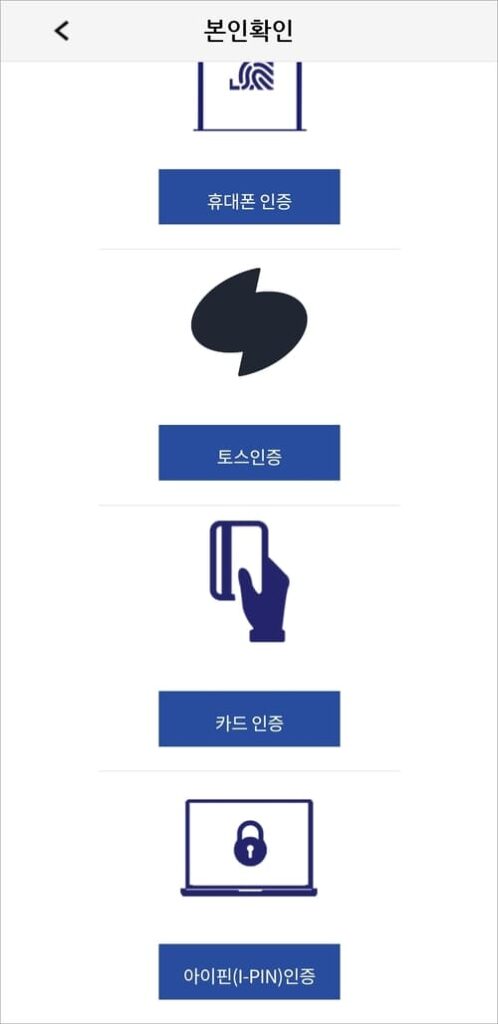
개인정보 입력
서비스 이용약관에 동의하고 개인정보(아이디/연락처/이메일 등)를 입력하고 가입을 완료합니다.
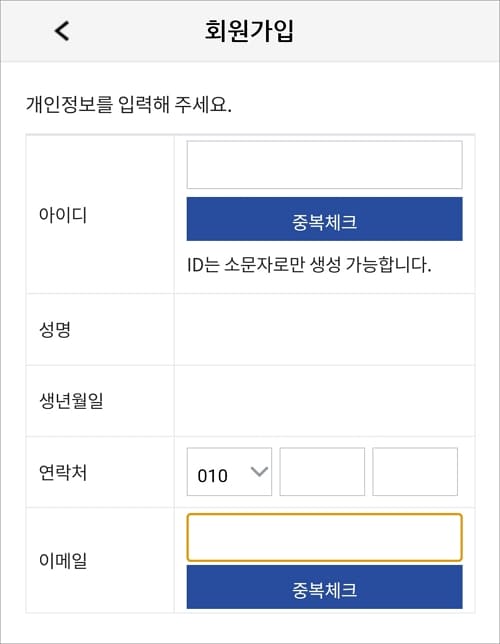
인증수단 설정
다음 단계에서 전자정부 사이트에 공통으로 사용할 로그인 인증 수단을 선택합니다.
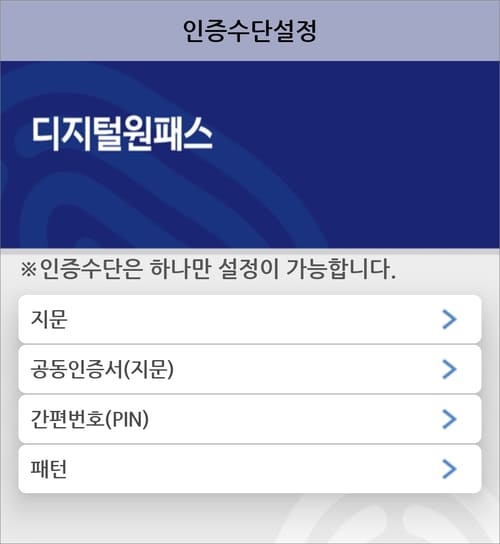
만약 아래와 같은 권한 관련 알림 화면이 뜨면 앱 정보로 바로가기 버튼을 눌러줍니다.
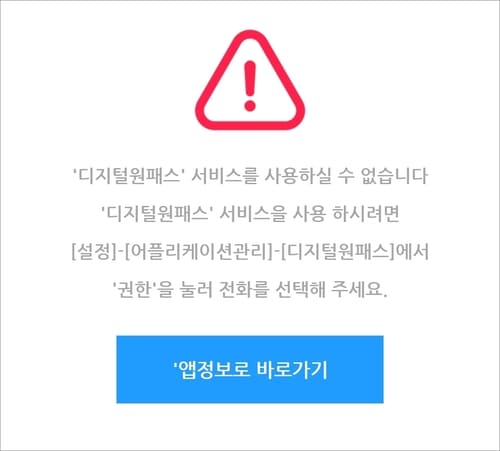
전화 권한 허용
앱 권한에서 전화를 허용해 줍니다.

인증수단 설정이 완료되면 이제 이용하려는 사이트에서 디지털원패스로 로그인 하시면 됩니다. 홈 화면을 보시면 상단에 QR인증 버튼을 누르시면 스캔해서 로그인할 수 있고 바로 아래에서 인증내역 조회 확인과 인증수단 관리를 해줄 수 있습니다.
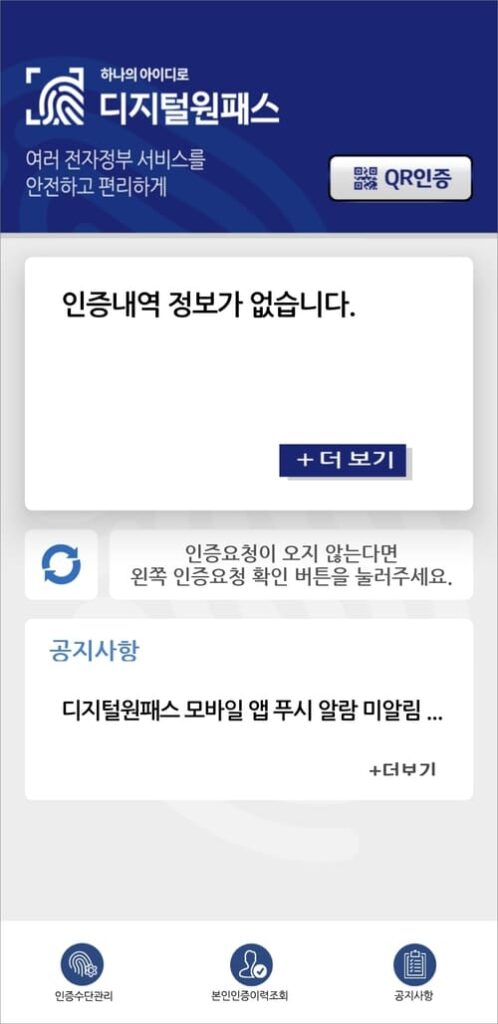
디지털원패스 로그인 사용법
만약에 의약품 안전나라 사이트에 로그인할 경우 화면에서 로그인 메뉴를 클릭하고 디지털원패스 로그인을 선택합니다.
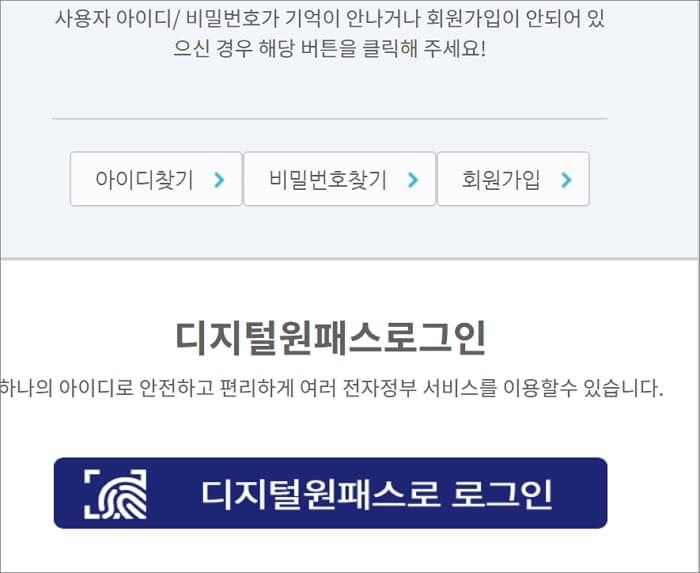
디지털원패스 아이디를 입력 후 로그인 버튼을 클릭합니다.
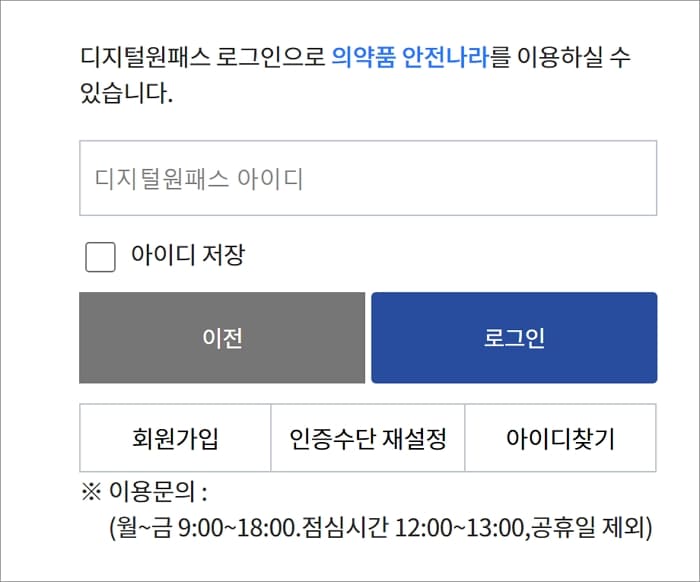
PC 화면에 표시된 QR코드를 앱에서 QR인증 버튼을 눌러서 스캔해 주시면 로그인할 수 있습니다.
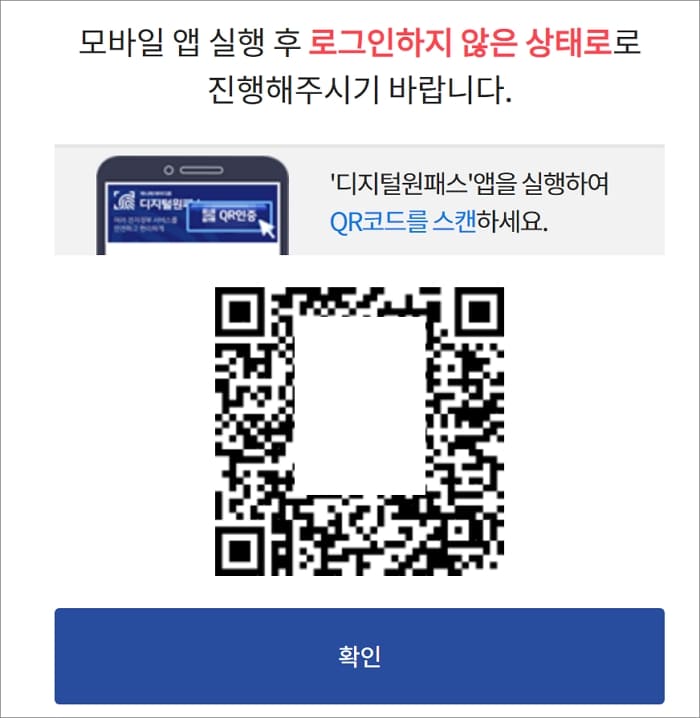
또는 간편인증 선택 시 등록된 휴대폰으로 알림을 확인하고 앱에서 지문 간편번호 입력 후 본인 인증을 완료해 줄 수도 있습니다.
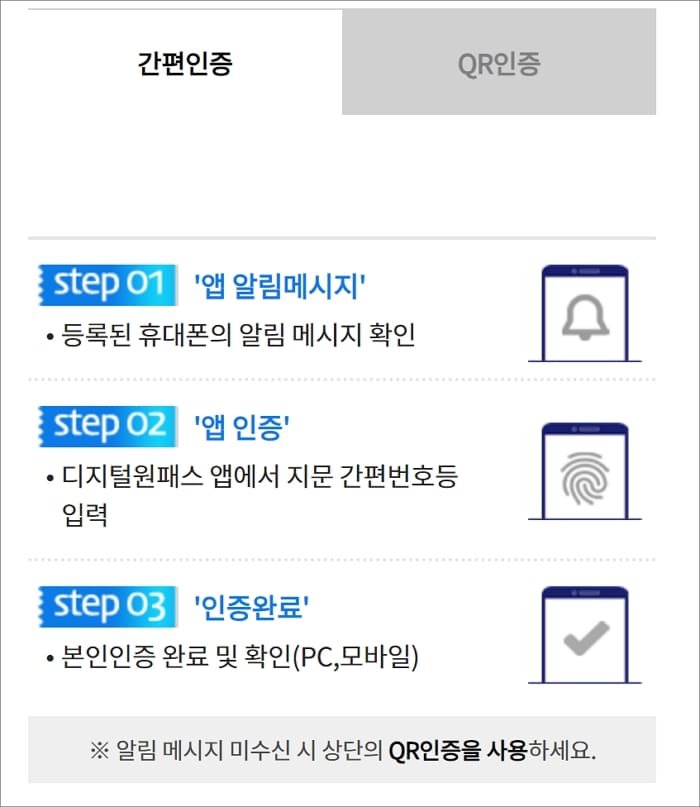
여러 정부사이트에서 유용하게 활용해볼 수 있는 간편 로그인 서비스이니 필요에 따라 활용해 보시길 바랍니다.
[관련글]